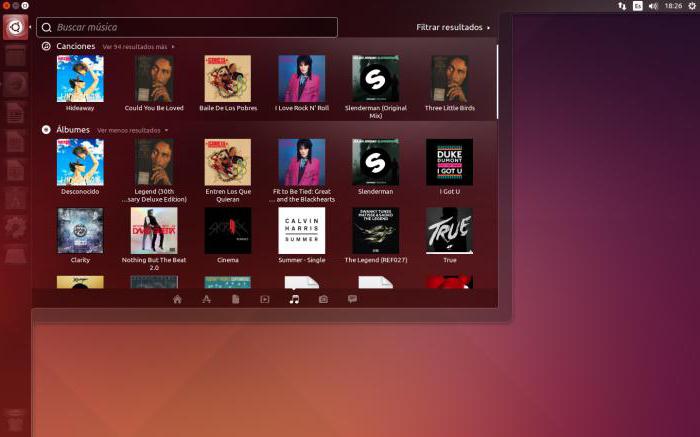Configurarea unei adrese IP dinamice
Mulți furnizori care oferă servicii de accespe Internet, utilizează adesea adrese IP dinamice pentru a le atribui clienților mașinile lor. Dar utilizatorii de acasă, de asemenea, doresc să utilizeze astfel de setări, de exemplu, pentru a conecta dispozitive suplimentare precum DVR-uri, camere web etc. Aceeași setare a adresei IP dinamice în casă nu este deosebit de dificilă. Următoarele sunt câteva dintre cele mai frecvente și mai populare tehnici.
Ce este o adresă IP dinamică și de ce este necesar?
Înainte de a examina problema a ceea ce este o configurație dinamică de IP, este necesar să înțelegeți ce este, în general, așa.

Fiecare computer sau dispozitiv mobil cuconectarea la rețea, de exemplu, printr-un router WiFi sau un modem ADSL, primește de obicei adresa în mod automat. Dacă furnizorul leagă dispozitivul printr-un server DHCP, adresa este statică, adică neschimbată.
Spre deosebire de adresele statice,configurarea unei adrese dinamice vă permite să utilizați o singură adresă pentru o anumită perioadă de timp (conexiune), după care se schimbă în altul. Astfel, utilizând adrese de acest tip, puteți evita urmărirea computerelor sau a dispozitivelor mobile printr-o conexiune la Internet (deși adresa externă a dispozitivului de trimitere poate rămâne constantă). În plus, pentru furnizor acest lucru deschide un domeniu larg de activitate, deoarece spațiul său de adrese poate fi limitat, iar atunci când se instalează un IP dinamic, devine posibilă utilizarea adreselor gratuite pentru calculatoarele altor utilizatori.
Configurația dinamică a IP: acțiuni preliminare în Windows
Dar a fost o teorie. Acum, să trecem la acțiuni practice. Configurarea unui IP dinamic la domiciliu începe cu setarea setărilor de rețea pentru Windows.
Primul pas este să introduceți secțiunea de gestionarerețele și acces partajat, care se află în panoul de control standard (în Windows 10, pentru a nu pierde timpul de căutare, este mai bine să-l sunați din consola "Run" cu comanda de control).

În setările conexiunii de rețea selectatetrebuie să găsiți setările TCP / IPv4 și să accesați proprietățile făcând clic pe butonul corespunzător. În noua fereastră de setări, trebuie să vă asigurați că adresa IP și adresele DNS sunt setate automat. De obicei, acești parametri sunt aplicați în mod implicit, dar este mai bine să le verificați, astfel încât mai târziu să nu existe probleme.
Dynamic IP: Configurarea Router-ului
Apoi, trebuie să modificați setările routerului. În primul rând, să ne uităm la modul în care funcționează în routerele TP-Link.
În primul rând prin orice browser web trebuie să vă conectațidispozitiv de interfață, introduceți adresa browser-ul bara de router, care pot fi găsite pe eticheta situată pe partea din spate a dispozitivului (de obicei 192.168.0.1, deși adresa 192.168.1.1, sau unele pot fi încă utilizate pentru alte dispozitive). După aceea precizează datele de autentificare și parola, dacă există (cel mai adesea este admin pentru ambele domenii).

Mai mult, setarea dinamică IP se face însecțiunea WAN, care este localizată în meniul principal Setări de rețea din stânga. În partea dreaptă a liniei tipului de conexiune WAN (WAN Connection Type), Dinamic IP este selectat din listă.

După aceasta, setările de rețea utilizeazăclonarea adresei MAC (Mac Clone), unde selectați clonarea de pe computer. Acest lucru este necesar pentru cazurile în care furnizorul are o obligație la IP static, care a fost menționat mai sus. În unele dispozitive din această serie, această opțiune nu este disponibilă, astfel încât adresa MAC trebuie să fie scrisă cu mâinile tale.

Îl puteți găsi prin meniul de conectare activă a rețelei (pictograma din bara de sistem), care utilizează butonul de informații. Adresele de pe computer și de pe router trebuie să se potrivească.
În cele din urmă, în setările conexiunii fără fir din Wireless Settings (Setări fără fir) trebuie să specificați următorii parametri:
- SSID este un nume de rețea arbitrar;
- protecție - WPA2-Personal;
- criptare - AES sau TKIP (opțional, dar cel mai adesea este folosit primul tip);
- cheia de acces - parola proprie, care este setată să intre în rețea.
În principiu, dacă nu originalulsetarea, dar numai schimbarea IP, valorile setate pentru conexiunea fără fir nu pot fi modificate. Apoi, salvați setările și reporniți dispozitivul.
În modemurile ADSL configurația D-Link Dynamic IPpractic nimic nu este diferit. Din nou, în tipul de conexiune, IP-ul dinamic este selectat, portul Internet este instalat, parametrul MTU este de obicei selectat (de obicei 1500) și, dacă este necesar, o adresă MAC este setată din listă sau înregistrată manual.
Configurarea DVR prin IP dinamicoarecum diferită de regulile general acceptate. În acest caz, trebuie mai întâi să faceți o așa-numită redirecționare a porturilor, deoarece atunci când utilizați DynDNS pe router, adresa registratorului trebuie să fie convertită la statică. Pentru simplitate, puteți utiliza funcția UPnP, care se găsește de obicei în orice router. Iar una dintre condițiile poate fi numită eliberarea portului 80, care este utilizat pentru astfel de tipuri de conexiuni. Dar aceasta este o altă conversație.
Greșeli obișnuite
În ceea ce privește apariția posibilelor erori sau eșecuriconectați printr-un IP dinamic, în cele mai multe cazuri, ele pot să apară banală numai pentru că setările de utilizator atunci când introduceți manual router MAC-adresele înregistrate în mod corect. Și, uneori, unii pur și simplu uitați să salvați setările, atunci trebuie neapărat să reporniți router.
Utilizarea serviciilor suplimentare
O altă tehnică destul de comună pentru schimbarea IP static la IP dinamic este accesarea serviciilor speciale cum ar fi DynDNS, care sunt servere DNS la distanță.

În acest caz, setarea este suficient de simplificatăși se citește doar selectarea serviciului corespunzător din parametrii DDNS și activarea acestuia, bifând caseta de lângă opțiunea Activare.
3aklyuchenie
Aici, de fapt, și tot ceea ce se referă la elementele de bazăparametrii și setările adreselor dinamice. După cum puteți vedea, acest lucru este destul de ușor. Cu toate acestea, atunci când stabiliți parametrii necesari, trebuie să luați în considerare tipul de router, să verificați setările conexiunii de rețea în opțiunile sistemului de operare și, bineînțeles, să introduceți corect datele în câmpurile care trebuie completate.